MS. WORD FILE TAB क्या है? इसका प्रयोग क्या हैं, File Tab की पूरी जानकारी
hello दोस्तों मै आपका दोस्त निखिल आपके लिए एक नए ब्लॉग के साथ आया हूँ और इस ब्लॉग में ms. word के file tab के सारे option को बताया गया हैं और यह ब्लॉग पूरा पढ़िए और ब्लॉग कैसी लगी कॉमेंट करके जरूर बताए.
 |
| Ms Word Window |
New:- (Ctrl+N)--- इस Option का इस्तेमाल नई file खोलने के लिए करते हैं।
 |
| New |
Open:- (Ctrl+O)--- इसआप्शन से Save की हुई फ़ाइल को खोल सकते हैं। यानि जो फ़ाइल आपने पहले ही किसी नाम से बना राखी है। उस फ़ाइल को दोबारा खोलने के लिए इस आप्शन पर click करने से नीचे दिखाया गया डायलॉग बॉक्स दिखायेगा।
नीचे window में फाइलों के नाम दिखाई देंगे उन फाइलों में किसी एक को select करके open button पर क्लिक करें। या फिर उस नाम पर Double click करें। या फिर फ़ाइल नाम के बॉक्स में उस फ़ाइल का नाम लिख कर Open button पर क्लिक करें जिसको खोलना है।
 |
| Open Option |
नीचे window में फाइलों के नाम दिखाई देंगे उन फाइलों में किसी एक को select करके open button पर क्लिक करें। या फिर उस नाम पर Double click करें। या फिर फ़ाइल नाम के बॉक्स में उस फ़ाइल का नाम लिख कर Open button पर क्लिक करें जिसको खोलना है।
File of Type के Drop down list से जिस प्रकार की फ़ाइल खोलनी है उसे सेलेक्ट करें। और अगर हर प्रकार की फ़ाइल के नाम को Window में देखना चाहते हैं। तो उसी drop down list से All file select करें।
नोट- अगर फ़ाइल नई है तो Save पर Click करते ही Dialog box खुलेगा। Look in के Drop Down list से उस ड्राइव या डायरेक्टरी को Select करें जिसमे फ़ाइल save करनी है। उसके बाद फ़ाइल नाम के बॉक्स में नया नाम लिखें। और save as type के drop down list से उस अंदाज़ को सेलेक्ट करें जिस प्रकार की फ़ाइल बनानी है। इसके बाद save पर click करें फ़ाइल Save हो जायेगी।
 |
| Save As |
Print:- इस Option का Use तैयार किए गए डॉक्युमेंट को प्रिंट करने के काम में आता हैं
 |
Share---इस option के द्वारा हम बनाएँ गए Document को share करते हैं email, आउटलुक etc.
 |
| Share |
Close(Ctrl+F4)---खुली हुई फ़ाइल को बंद करने के लिए इसका इस्तेमाल करते हैं।
नोट- अगर खुली हुई फ़ाइल में किसी प्रकार का बदलाव किया गया है। तो इसे बंद करते समय Computer Seve करने के लिए Yes\No का आप्शन दिखायेगा। yes करने से किया गया बदलाव save हो जायेगा। और No करने से बिना save करे पुराने रूप में ही बंद हो जायेगी।
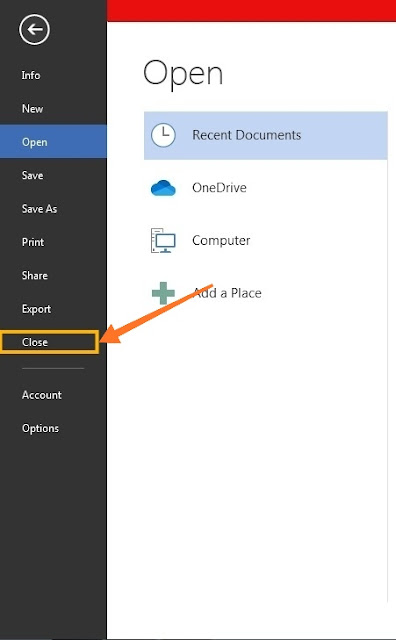 |
| Close |
दोस्तों यदि आपको मेरी यह ms word क्या हैं ? file tab का प्रयोग क्या हैं, file tab की पूरी जानकारी
कैसे सीखे हिंदी में अच्छा लगा हो या इससे आपको कुछ सिखने को मिला हो तब अपनी प्रसन्नता और उत्सुकता को दर्शाने के लिए कृपया इस पोस्ट को Social Networks जैसे कि Facebook,Twitter इत्यादि पर जरुर share कीजिये.
मुझे आशा है की मैंने आप लोगों को ms word क्या हैं ? file tab का प्रयोग क्या हैं, file tab की पूरी जानकारी के बारे में पूरी जानकारी दी और में आशा करता हूँ आप लोगों को ms word क्या हैं ? file tab का प्रयोग क्या हैं, file tab की पूरी जानकारी के बारे में समझ आ गया होगा
यदि आपके मन में इस article (ms word क्या हैं ? file tab का प्रयोग क्या हैं, file tab की पूरी जानकारी ) को लेकर कोई भी doubts हैं या आप चाहते हैं की इसमें कुछ सुधार होनी चाहिए तब इसके लिए आप नीच comments लिख सकते हैं.
और हमारे facebook page को फॉलो करें







